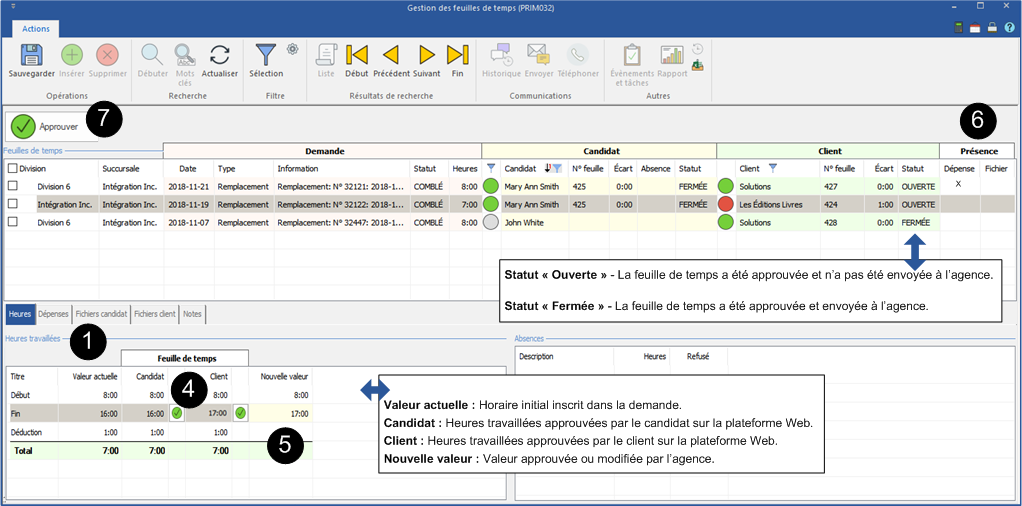Vérifier les feuilles de temps
![]() Si l'agence a obtenu la confirmation des heures travaillées par téléphone, courriel ou autre, elle peut approuver ou modifier une feuille de temps non approuvée par le candidat ou le client sur la plateforme Web.
Si l'agence a obtenu la confirmation des heures travaillées par téléphone, courriel ou autre, elle peut approuver ou modifier une feuille de temps non approuvée par le candidat ou le client sur la plateforme Web.
![]() Il est important de valider les données de toutes les demandes et de toutes les feuilles de temps où vous retrouvez un point rouge.
Il est important de valider les données de toutes les demandes et de toutes les feuilles de temps où vous retrouvez un point rouge.
![]() Si vous cliquez sur
Si vous cliquez sur ![]() sans vérifier ni approuver les changements, des erreurs se retrouveront dans la paie et la facturation. Par exemple, si un candidat termine son quart de travail 1 heure plus tard que prévu dans la demande, cette heure ne sera ni payée ni facturée. Une modification non approuvée ne sera pas calculée par PRIM.
sans vérifier ni approuver les changements, des erreurs se retrouveront dans la paie et la facturation. Par exemple, si un candidat termine son quart de travail 1 heure plus tard que prévu dans la demande, cette heure ne sera ni payée ni facturée. Une modification non approuvée ne sera pas calculée par PRIM.
Dans la fenêtre « Gestion des feuilles de temps », sélectionnez un enregistrement dans la liste des feuilles de temps à approuver.
1.Dans la section au bas de la fenêtre, on retrouve les valeurs de la demande initiale ainsi que les valeurs inscrites par le candidat et le client sur la plateforme Web.
2.Comparez les heures travaillées et confirmées par le client ou par le candidat avec la demande initiale.
3.Si aucune correction ou modification ne doit être faite dans la feuille de temps sélectionnée, cochez la case de la demande et cliquez sur ![]() . La feuille de temps s'effacera de la liste et se retrouvera dans la liste des demandes à payer et à facturer. La case de confirmation des heures de la demande s'est cochée automatiquement à la suite de l'approbation.
. La feuille de temps s'effacera de la liste et se retrouvera dans la liste des demandes à payer et à facturer. La case de confirmation des heures de la demande s'est cochée automatiquement à la suite de l'approbation.
![]() Si le nombre d’heures total de la demande correspond au total indiqué par le candidat, mais que l'horaire déclaré par le candidat est différent de celui de la demande, ce sont les heures de la demande qui seront enregistrées comme heures effectuées. Les heures déclarées par le candidat seront toutefois indiquées dans sa feuille de temps.
Si le nombre d’heures total de la demande correspond au total indiqué par le candidat, mais que l'horaire déclaré par le candidat est différent de celui de la demande, ce sont les heures de la demande qui seront enregistrées comme heures effectuées. Les heures déclarées par le candidat seront toutefois indiquées dans sa feuille de temps.
4.Si les valeurs approuvées par le candidat ou par le client correspondent à la valeur actuelle, cliquez sur ![]() pour approuver les données, la valeur sera copiée dans la colonne « Nouvelle valeur ».
pour approuver les données, la valeur sera copiée dans la colonne « Nouvelle valeur ».
5.Si les valeurs approuvées par le candidat ou par le client ne correspondent pas à la valeur actuelle, entrez manuellement les nouvelles valeurs dans les cases correspondantes de la colonne « Nouvelle valeur ». Si la feuille de temps a le statut « Fermée », la nouvelle valeur inscrite par l'agence s'inscrira automatiquement dans la case correspondante de la colonne « Valeur actuelle ». Le total des heures travaillées sera modifié.
6.Un « X » dans une des colonnes de la section « Dépense » vous indiquera que le candidat ou le client a ajouté une dépense ou un fichier. Par exemple, des frais de déplacement avec la copie numérique de la facture. Au besoin, vous devrez vous déplacer sous l'onglet « Dépenses » pour approuver la dépense qui s'ajoutera automatiquement à la demande.
7.La vérification de la feuille de temps est terminée et les modifications ou corrections ont été apportées. Cochez la case de la demande et cliquez sur ![]() . La demande s'effacera de la liste et se retrouvera dans la liste des demandes à payer et à facturer. La case de confirmation des heures de la demande s'est cochée automatiquement à la suite de l'approbation. Répétez l'opération pour chacun des enregistrements de la liste.
. La demande s'effacera de la liste et se retrouvera dans la liste des demandes à payer et à facturer. La case de confirmation des heures de la demande s'est cochée automatiquement à la suite de l'approbation. Répétez l'opération pour chacun des enregistrements de la liste.
![]() Pour approuver plusieurs feuilles de temps rapidement, appliquez un filtre dans la section « Candidat » pour n'afficher que les feuilles de temps avec un point vert
Pour approuver plusieurs feuilles de temps rapidement, appliquez un filtre dans la section « Candidat » pour n'afficher que les feuilles de temps avec un point vert ![]() . Répétez l'opération pour la section « Client ». Vous obtiendrez ainsi les feuilles de temps approuvées par le candidat et le client qui sont conformes à la demande initiale. Sélectionnez tous les éléments et cliquez sur
. Répétez l'opération pour la section « Client ». Vous obtiendrez ainsi les feuilles de temps approuvées par le candidat et le client qui sont conformes à la demande initiale. Sélectionnez tous les éléments et cliquez sur ![]() .
.